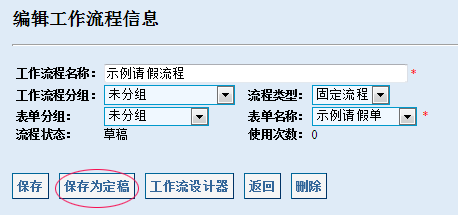您当前的位置:首页 > 产品文档
OA系统 5.7 实战案例二
下面我们用工作流设计器设计一个简单的请假流程,以将上一节的知识点串联起来。请假的逻辑流程如下图所示:
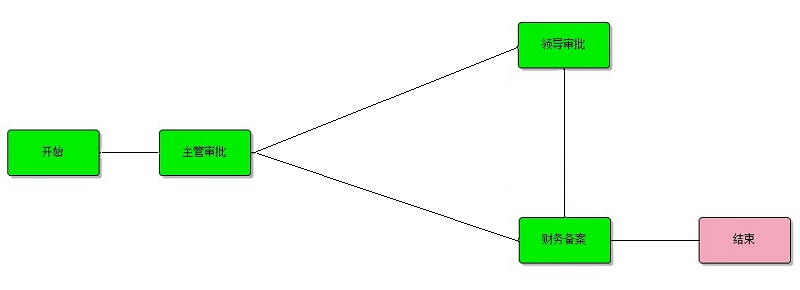
由导航菜单依次进入“工作流/工作流设置/流程设计”,点击“新建工作流程”按钮,打开“新建工作流程”页面。我们将流程名称命名为“示例请假流程”,流程分组指定为“未分组”,流程类型为“固定流程”。我们将使用在5.4节 实战案例1中所创建的表单“示例请假单”与当前流程绑定,所以在表单分组中选择“未分组”,表单名称选择“示例请假单”。
提示:如果你在5.4节的最后没有将表单保存为定稿,那么此时表单名称下拉列表框中是找不到“示例请假单”这张表单的。
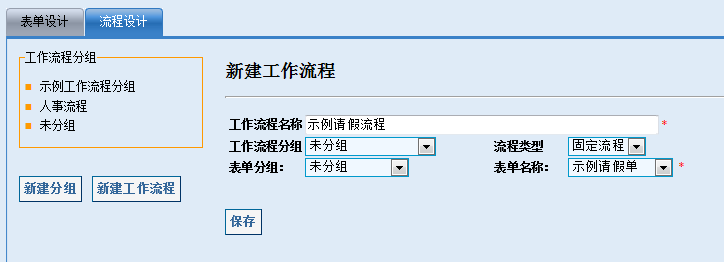
工作流程创建后,页面自动切换至未分组工作流程列表。如下图所示,列表中仅一条工作流程记录,是我们刚刚创建的“示例请假流程”,流程状态为“草稿”,意味着我们可以修改和设计它。点击红圈处的“工作流设计器”按钮,浏览器将在新窗口中打开工作流设计器,我们可以在其中设计工作流程的具体内容。

1. 工作流程设计
进入工作流设计器,首先我们点击标题区的“开始步骤”按钮为工作流程增加一个开始步骤。

点击“开始步骤”按钮后在工作区出现了一个绿色的开始步骤。
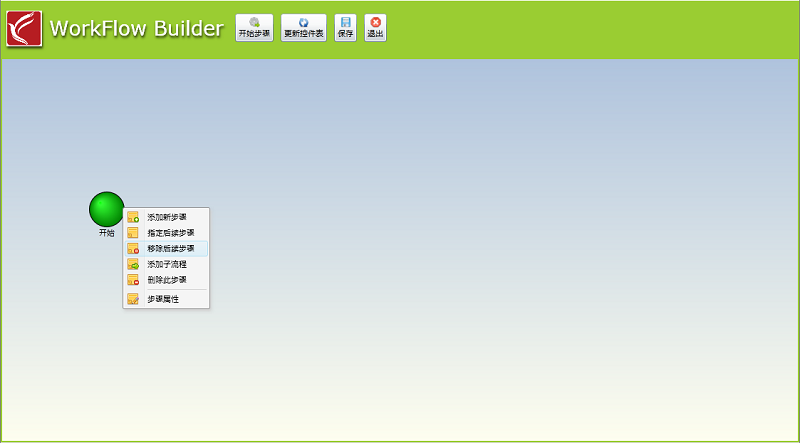
在开始步骤的右键菜单中点击“添加新步骤”菜单项,工作区出现了黄色的中间步骤,点击该步骤右键菜单中的“步骤属性”菜单项,打开“步骤属性设置”对话框
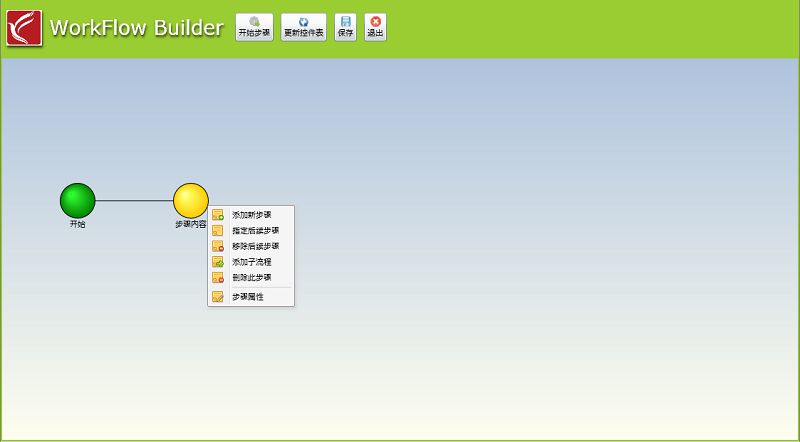
我们把“基本属性”选项卡里的“步骤说明”内容改为“主管审批”,点击“修改”按钮保存。
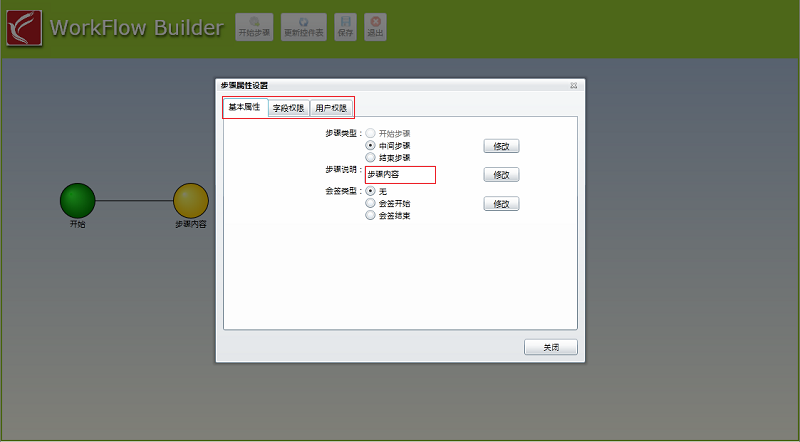
完成后效果如下图所示。
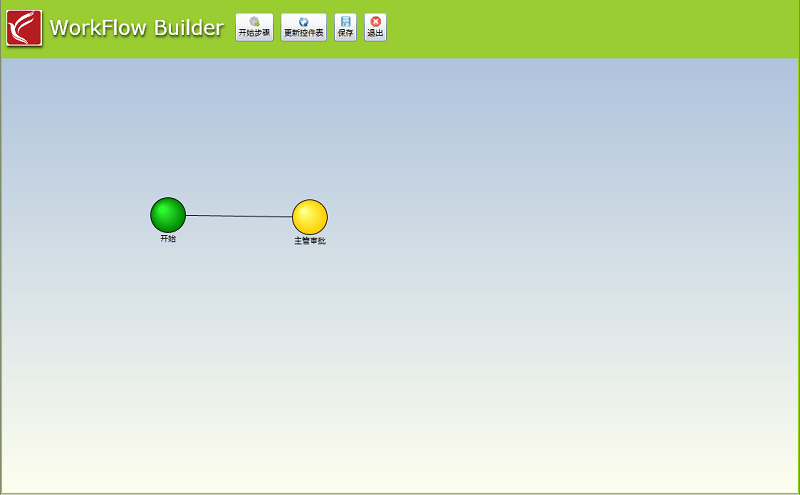
按照上述方法,依次添加“领导审批”和“财务备案”步骤。
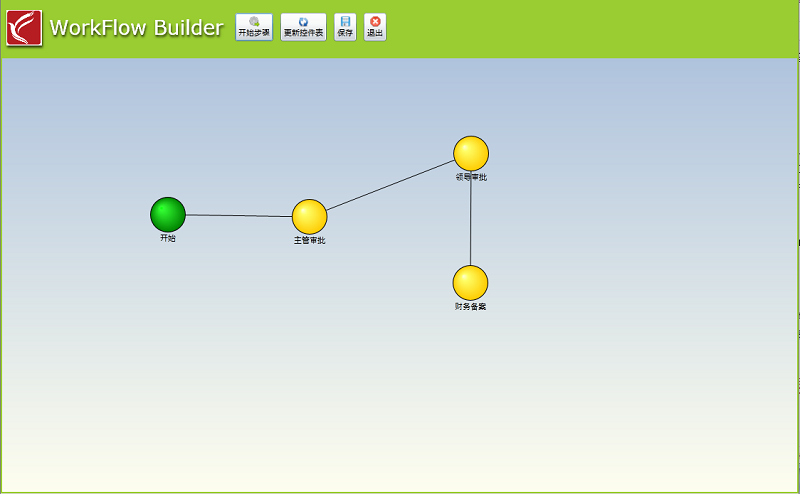
根据公司制度,员工请假一天以上需主管和高层领导审批,请假一天以内只要主管批就可以了。因此需要在“主管审批”和“财务备案”之间也加上一个联系。我们需要在“主管审批”步骤的右键菜单中点击“指定后续步骤”,在弹出的“步骤选择”对话框中,选择“财务备案”后点“确定”按钮保存。
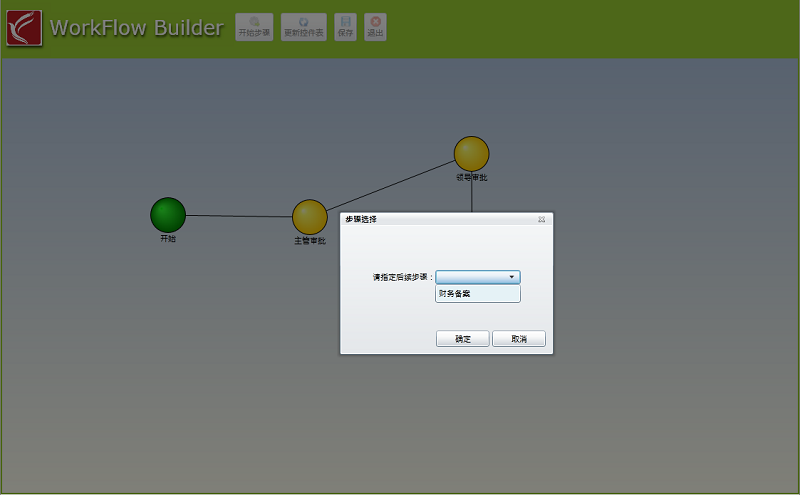
完成后流程如下图所示,“主管审批”步骤和“财务备案”步骤之间建立起了关系。

为“财务备案”步骤添加一个后续步骤,将步骤说明修改为“结束”,步骤类型修改为“结束结点”。
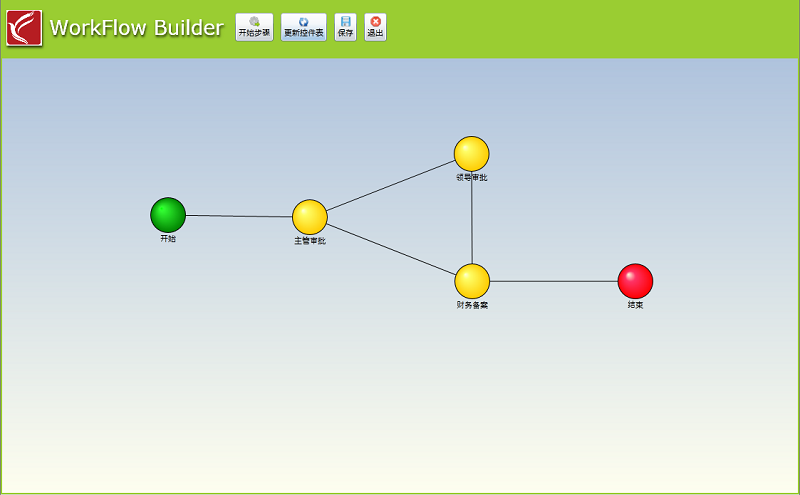
2. 步骤权限设置
步骤权限表是由一个控件权限和用户权限组成二维权限矩阵,由于指定在任一步骤哪些用户可以访问哪些控件。首先,我们回顾一下,在5.4节中我们设计的“示例请假单”的表格内容和可操作的控件,如下图所示。
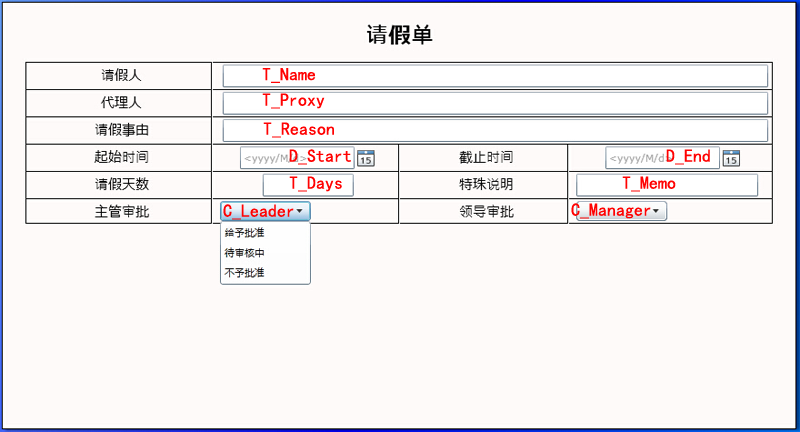
我们假设请假的业务逻辑为:请假人可以填写请假内容,但不能选择审批结果;主管和领导可以选择审批结果,但不能修改请假人填写的请假信息;财务和管理员可查看请假单并做记录,但不能对请假单的内容做修改。
第一步,“开始”步骤,是由请假人填写请假单的。我们通过“开始”步骤的右键菜单,打开“步骤属性设置”对话框,我们可以看到,在“字段权限”选项卡中的字段列表和上图中的表单字段是一致。我们选中除C_Leader和C_Manager之外的所有字段,表示除了领导审批和主管审批外,请假发起人可以填写其它所有请假信息。
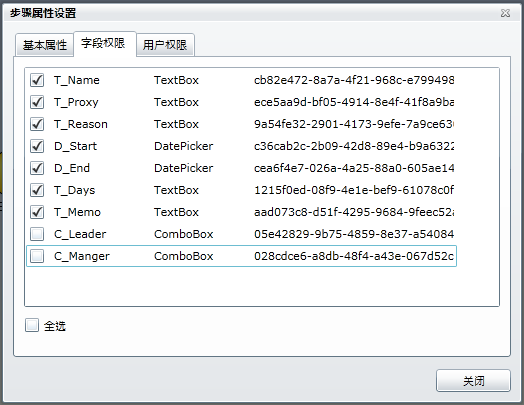
我们切换至“用户权限”,指定什么样的用户可以发起请假单。一般来说,所有用户都可以发起请假单,所以我们在“开始”步骤的授权角色里,加入“一般用户”这个角色。“一般用户”是OA用户被创建时默认的角色身份,基本上所有用户都具备这个角色。
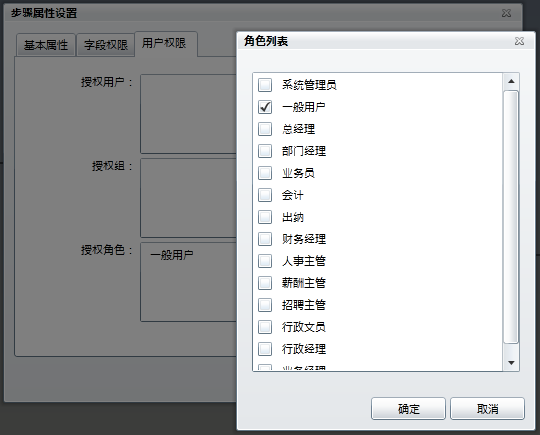
第二步,“主管审批”步骤。我们在“字段权限”里,只选中C_Leader控件,表示负责审批的主管只修改该字段的内容。
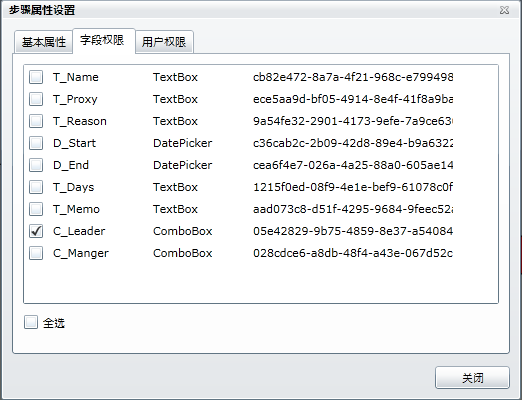
在“用户权限”选项卡,我们选择“部门主管”把这个工作组加入“授权组”。关于工作组的定义请参考第3.2节 内部邮件,请注意只有系统工作组才可以被工作流调用。
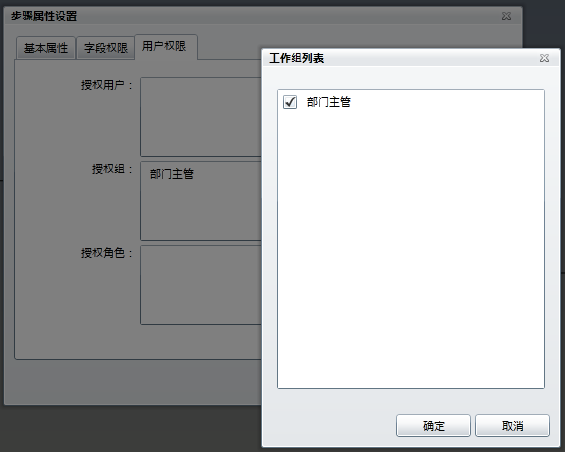
接下来的操作同上两步类似:第三步,“领导审批”步骤,“字段权限”里只选中C_ManagerLeader控件,授权角色设为“部门经理”;第四步,“财务备案”步骤,“字段权限”取消选择全部控件,授权角色为“薪酬主管”;第五步,“结束”步骤,“字段权限”取消选择全部控件,授权角色为“系统管理员”,将由管理员将完成的工作进行关闭操作。
提示:在用户权限的分配中,可能会出现这种情况,即你刚刚新增加的用户、系统工作组或者角色,在选择列表中看不到。这时因为工作流设计器与OA系统采用的是WCF(Windows Communication Foundation)异步通讯方式,不保证两边所做的修改可以同步更新。如果要立即看到变化,需要请服务器管理员重新启动一下IIS服务。
3. 保存和退出
流程设计工作完成后,我们利用标题区的里的“保存”和“退出”按钮来进行相应的操作。点击“保存”按钮后系统保存数据并重新载入页面;点击“关闭”按钮后网页自动关闭。建议大家每次编辑或修改后先做一下保存工作,以免意外发生导致所做的工作丢失。

4.保存为定稿
工作流设计完成点击“关闭”按钮后活动回到工作流管理列表,在列表右则点击“编辑”按钮可进入“编辑工作流程信息”页面。此时我们可以点击“保存为定稿”按钮把工作流程保存为定稿,如下图所示。保存为定稿的工作流程不能再被修改,并可以用作发起工作。如果用户需要的修改的话需要先把工作流程还原为草稿后才可以继续编辑。